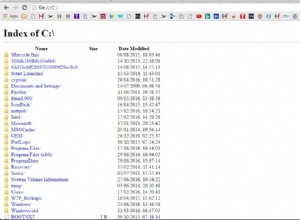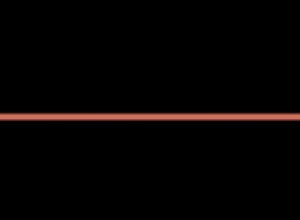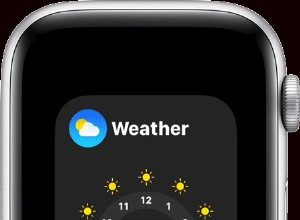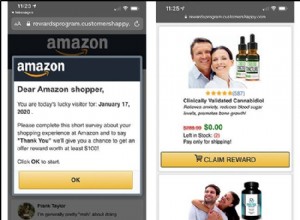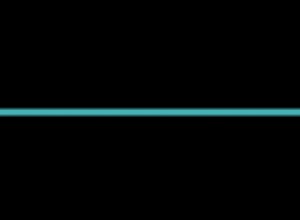بعد الوعد بإصدار iOS و iPadOS 15 للجمهور في يوليو ، قامت شركة Apple اليوم بوضع تحديثات تجريبية جديدة لنظامي التشغيل iOS و iPadOS 15 لمجموعة الاختبار التجريبية العامة ، مما يتيح لهم الفرصة لتجربة البرنامج الجديد قبل إطلاقه في الخريف.

التسجيل للحصول على الإصدار التجريبي من iOS و iPadOS 15 سهل للغاية ، ويمكن القيام به عن طريق تسجيل iPhone أو iPad في برنامج Apple Beta Software المجاني من Apple. الإرشادات أدناه.
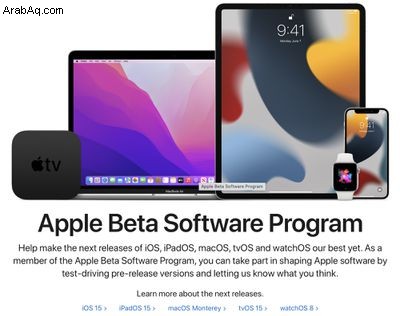
- على جهاز iOS الخاص بك ، افتح Safari وانتقل إلى موقع ويب برنامج Apple Beta Software.
- انقر فوق الزر "تسجيل" وأدخل بيانات اعتماد معرف Apple الخاص بك ، أو قم بتسجيل الدخول باستخدام معرف Apple الخاص بك إذا قمت بالتسجيل لاختبار الإصدار التجريبي لتحديث سابق.
- وافق على بنود وشروط برنامج Apple Beta Software إذا لزم الأمر.
- بعد تسجيل الدخول ، ستظهر لك شاشة رئيسية تمثل دليل الإصدارات التجريبية العامة. انقر فوق iOS (أو iPadOS إذا كنت تقوم بالتثبيت على iPad).
- اقرأ إرشادات Apple بعناية ، ثم استخدم الرابط الموجود في قسم "البدء" وحدد "تسجيل جهاز iOS الخاص بك."
- تأكد من عمل نسخة احتياطية مؤرشفة من إصدارك الحالي من iOS باستخدام Finder باتباع إرشادات Apple أو باستخدام البرنامج التعليمي أدناه. سيسمح لك ذلك بالرجوع إلى إصدار أقدم إلى iOS 14 إذا لزم الأمر وهو أمر بالغ الأهمية إذا لم تستمتع بتجربة اختبار iOS 15.
- مرر لأسفل وانقر على زر "تنزيل الملف الشخصي".
- عندما ترى نافذة منبثقة تفيد بأن موقع الويب يحاول تنزيل ملف تعريف تكوين ، انقر على "سماح"
- افتح تطبيق "الإعدادات" على جهاز iOS الخاص بك ، ثم انقر فوق قسم "تم تنزيل الملف الشخصي" الموجود أسفل معلومات معرف Apple الخاص بك مباشرةً.
- في الزاوية العلوية اليمنى من الشاشة ، انقر على "تثبيت"
- أدخل رمز المرور الخاص بك ثم انقر على "تثبيت" مرة أخرى. إذا كان لديك ملف تعريف تجريبي سابق مثبتًا ، فقد تحتاج إلى إزالته في هذه المرحلة ضمن عام> ملف التعريف وإعادة الخطوات المذكورة أعلاه. بخلاف ذلك ، وافق على نص الموافقة وانقر على "تثبيت" مرة ثالثة.
- انقر على "تم".
- سيطالبك هاتفك بإعادة التشغيل. من هناك ، ارجع إلى شاشة الإعدادات الرئيسية.
- ضمن "عام" ، اختر "تحديث البرنامج" ثم "تنزيل وتثبيت".
- بمجرد تنزيل التحديث التجريبي ، يمكنك النقر فوق "التثبيت الآن" لإعداده ، ومن هناك ، سيقوم iPhone بتثبيت البرنامج وإعادة التشغيل ، وستكون جاهزًا للعمل مع برنامج iOS 15 .
التوافق
iOS 15 متوافق مع جميع أجهزة iPhone القادرة على تشغيل iOS 14 ، لذلك إذا كان لديك iOS 14 مثبتًا ، فيمكنك تشغيل iOS 15.
- جميع طرز iPhone 12
- جميع موديلات iPhone 11
- iPhone XS و XS Max
- iPhone XR
- iPhone X
- iPhone 8 و iPhone 8 Plus
- iPhone 7 و 7 Plus
- iPhone SE
- iPhone 6s و 6s Plus
- iPod touch (الجيل السابع)
iPadOS 15 متوافق مع أجهزة iPad المدرجة أدناه.
- جميع موديلات iPad Pro
- iPad Air 2 و 3 و 4
- iPad 5 و 6 و 7 و 8
- iPad mini 4 و 5
كيفية عمل نسخة احتياطية مؤرشفة
كما هو مذكور في البرنامج التعليمي الخاص بنا لتثبيت الإصدار التجريبي العام ، من الضروري عمل نسخة احتياطية مؤرشفة لجهازك إذا كنت تريد أن تكون قادرًا على الرجوع إلى إصدار iOS 14. بمجرد الترقية إلى iOS 15 ، لا يمكن استعادة نسخة احتياطية من iOS 15 إلى برنامج iOS 14 ، ولهذا السبب تحتاج إلى عمل نسخة احتياطية مسبقًا. وإليك كيفية إجراء ذلك على macOS Big Sur:
- قم بتوصيل iPhone أو iPad أو iPod touch بجهاز Mac باستخدام الكابل المرفق.
- افتح الباحث من خلال النقر على أيقونة Finder في Dock.
- انقر على اسم جهاز iOS في الشريط الجانبي.
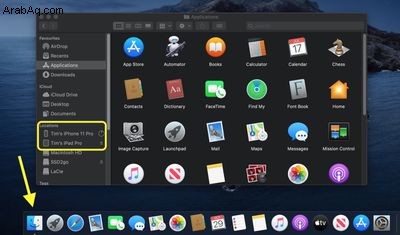
- إذا كانت هذه هي المرة الأولى التي توصل فيها جهازك بجهاز Mac ، فانقر على ثقة في نافذة Finder
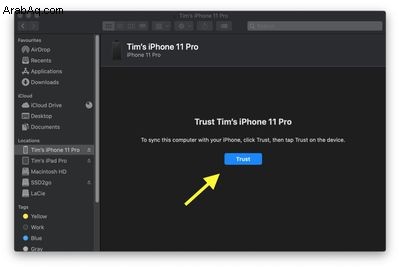
- انقر على ثقة على جهازك عندما يُطلب منك ذلك ، أدخل رمز المرور للتأكيد.
- في علامة التبويب "عام" ، انقر على الدائرة بجوار المكان الذي تظهر فيه نسخ جميع البيانات احتياطيًا على [iPhone / iPad / iPod touch] إلى جهاز Mac هذا .
- إذا كنت لا تريد إنشاء نسخة احتياطية مشفرة ، أو سبق لك إعداد نُسخ احتياطية مشفرة ، فانقر على نسخ احتياطي الآن في الجزء السفلي من علامة التبويب "عام".
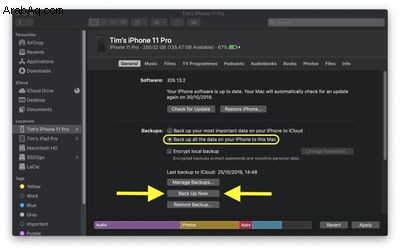
عند الانتهاء من النسخ الاحتياطي ، يمكنك العثور على تاريخ ووقت آخر نسخ احتياطي في علامة التبويب "عام" ، أعلى زر "إدارة النسخ الاحتياطية".
ميزات iOS 15
يعد iOS 15 تحديثًا ضخمًا يحتوي على الكثير من الميزات الجديدة التي يجب استكشافها. هناك وضع التركيز الذي يساعدك على الاستمرار في المهمة وتقليل الإلهاء ، وميزات SharePlay لمشاهدة الأفلام مع الأصدقاء عبر FaceTime ، وإعدادات الخصوصية الجديدة ، ودعم بطاقة الهوية لتطبيق Wallet ، والتعرف على النص في الصور ، والميزات الجديدة لتطبيقات مثل Safari والخرائط والطقس والملاحظات. لدينا نظرة عامة كاملة على كل ما هو جديد في iOS 15 في تقريرنا عن iOS 15 ، وإذا كنت تقوم بتثبيت iPadOS ، فلدينا تقرير إخباري عن iPadOS 15 أيضًا.
بعض ميزات iOS 15 لا تعمل بعد ولن يتم تنفيذها حتى وقت لاحق في فترة الاختبار التجريبي ، وهو أمر يجب أن تكون على دراية به. سيخضع iOS و iPadOS 15 للاختبار التجريبي لعدة أشهر حيث تقوم Apple بتحسين البرنامج وتحديثه قبل إصداره في الخريف.